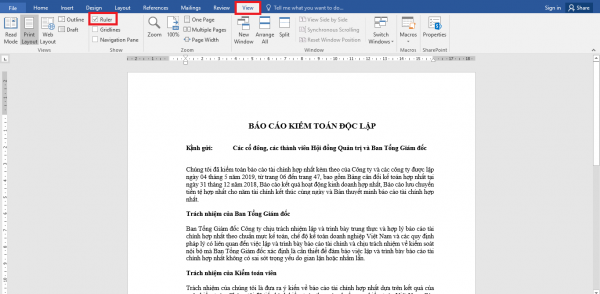Thanh thước kẻ Ruler trong Word dùng để căn chỉnh lề và lui đầu dòng cho đoạn văn bản, giúp người dùng có được nội dung chuẩn hơn, bố cục đẹp hơn. Thông thường, thước kẻ được mặc định hiển thị trong Word Office. Tuy nhiên nhiều trường hợp Word không hiển thị thanh này. Hãy theo dõi bài viết sau để biết cách ẩn/hiện thước kẻ trong Word Office.
Bước 1: Để hiển thị thước kẻ trong Word, đầu tiên các bạn cần mở file Word lên. Sau đó các bạn chọn thẻ View trên thanh Ribbon.

Bước 2: Tiếp theo, các bạn tích chọn vào ô Ruler tại mục Show. Chỉ cần như vậy là thước kẻ đã được hiển thị.

Bước 3: Tiếp theo, các bạn tiến hành cài đơn vị tính cho Ruler bằng cách chọn thẻ File trên thanh Ribbon. Sau đó chọn Options tại góc dưới bên trái.

Bước 4: Lúc này, cửa sổ Word Options hiện ra. Các bạn chọn mục Advanced, sau đó kéo thanh cuộn xuống mục Display. Tại đây các bạn chọn ô đơn vị của Show measurements in units of. Tại đây có 5 loại đơn vị thước kẻ cho các bạn chọn là Inches, Centimeters, Millimeters, Points, Picas. Sau khi chọn xong, các bạn chọn OK để hoàn tất cài đặt.

Bây giờ thước kẻ đã hiện ra để bạn căn chỉnh văn bản của mình. Nếu muốn tắt thước kẻ đi, các bạn chỉ cần chọn thẻ View trên thanh Ribbon rồi bỏ tích chọn ở ô Ruler tại mục Show.

Như vậy, bài viết trên đã giới thiệu đến các bạn cách ẩn/hiện thước kẻ trong Word Office. Hy vọng bài viết sẽ hữu ích với các bạn trong quá trình làm việc. Chúc các bạn thành công!
Xem thêm
Mẹo chuyển file Word thành PDF cực dễ, không cần cài thêm phần mềm!
Mẹo xoay trang văn bản từ dọc thành ngang trong Word
Tổng hợp những phím tắt trong Word bạn nên biết